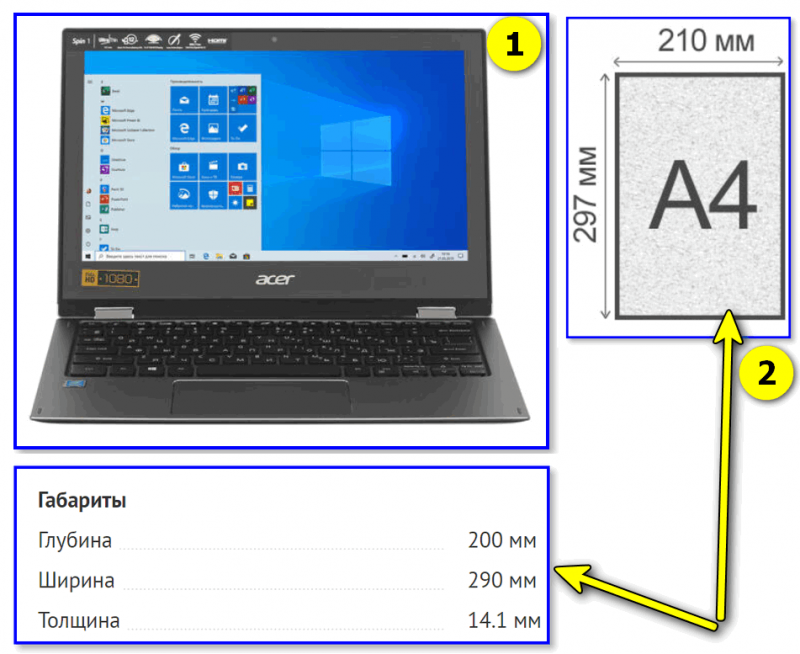карманный компьютер windows с экраном
Полноценный компьютер, который может поместиться в кармане — еще несколько лет назад подобные устройства стоили просто баснословно дорого. Сегодня, благодаря проекту на сайте indiegogo, эта мечта снова стала реальностью. Перед нами уникальное в своем роде устройство, которое вобрало в себя лучшее от современного смартфона, планшета, TV BOX’а и MINI PC — знакомьтесь, GOLE1.
ХАРАКТЕРИСТИКИ
РАСПАКОВКА И КОМПЛЕКТАЦИЯ
Пришел девайс в прочной и весьма симпатичной картонной коробке белого цвета.
На задней части упаковки нанесена служебная информация и параметры текущей модели: в моем случае это конфигурация памяти 4/32Гб. и цвет корпуса «золото».
В комплекте шел подробный мануал на английском языке с цветными картинками.
Для подключения к телевизору нам положили весьма качественный HDMI кабель.
Но я решил пойти еще дальше и дополнительно прикупил переходник HDMI на VGA для подключения GOLE1 к своему рабочему монитору. Все таки телевизор — больше для развлечений, а аппарат позволяет не только развлечься, но и заняться чем то куда более серьезным.
Завершает комплектацию зарядное устройство, оно же блок питания, на 5 вольт 3 ампера.
Замечательным является тот факт, что GOLE1 может одновременно работать от сети и от встроенного аккумулятора. Таким образом, комплектная зарядка выполняет так же два действия: заряжает аккумулятор и, если он полон, то просто питает девайс. Тут мы встречаем первое серьезное отличие GOLE1 от смартфона и планшета, которое роднит его скорее с ноутбуком — да, аппарат может питаться напрямую от сети, минуя аккумулятор, и это реально круто!
Можно было конечно на этом остановиться, но это еще не все сюрпризы связанные с зарядкой. Дело в том, что GOLE1 способен так же заряжаться через встроенный порт MicroUSB током 5 вольт 2 ампера. Так что, если вы планируете носить аппарат все время с собой — блок питания можно оставить дома. Подход весьма любопытный: для стационарного использования — вот вам классический блок питания, а для мобильного — привычный MicroUSB, который имеется практически у всех.
Довершая тему питания скажу, что девайс заряжается порядка 2 часов и имеет встроенный аккумулятор на 2600mAh. При проверке USB тестером в GOLE1 залилось около 3000mAh. Заряда батареи хватает примерно на 3 часа работы в Windows 10 или 5 часов развлечений на Android 5.1.
ДИЗАЙН/ЭРГОНОМИКА
В руке аппарат лежит брутально. Корпус полностью выполнен из металла и приятно холодит ладонь.
На передней части находится 5 дюймовый экран, сдвоенная качель громкости, совмещенная клавиша домой/Win и кнопка включения. Все кнопки выполнены из пластика и нажимаются с резким громким кликом.
Левая перфорация скрывает под собой микрофон, правая — богатый лишь на средние и высокие частоты динамик. Звучит он хоть и громко, но весьма «жиденько».
Задняя часть содержит резиновые ножки для стационарного использования и решетку вентиляции.
Забегая наперед скажу, что с температурой у GOLE1 не все отлично и для наиболее тяжелых задач я предпочитаю использовать компактную подставку для ноутбука.
Даже в выключенном состоянии она увеличивает промежуток между поверхностью стола и корпусом, тем самым улучшая циркуляцию воздуха.
На нижнем торце находится маркировка GOLE.
Правый торец пуст, а на левом — находим упомянутый выше слот MicroUSB, слот под карту памяти MicroSD, а так же порты USB 2.0 и USB 3.0.
Основные «сливки» разместили конечно же сверху: полноценный HDMI, два классических USB 2.0 порта, кнопка сброса, Ethernet и конечно же питание. Из за металлического корпуса Wi-Fi антенну пришлось сделать внешней, не забыли и про аудио разъем 3.5 мм.
ДИСПЛЕЙ
GOLE1 оснащен встроенным 5″ IPS HD дисплеем с мультитачем на 5 точек касания. Углы обзора отличные, однако запас яркости небольшой и на свету экран сильно слепнет.
При подключении к телевизору или монитору разрешение может быть выставлено вплоть до 4K 60Гц.
Качество звучания встроенной системы не способно удивить. Хотя, наличие полноценных USB портов позволяет подключить к GOLE1 даже профессиональный аудиоинтерфейс, превратив девайс в портативную музыкальную студию.
Полноценный BIOS — это второе, что заставляет уважать GOLE1 как портативное устройство. Настроек тут много, поддерживается тач, а так же наэкранная клавиатура — лично я, такое вижу впервые.
СВЯЗЬ
В ранних версиях устройства была обозначена проблема коммутации GOLE1 с Bluetooth 4.0, но, на сегодняшний день, все недочеты устранены и аппарат легко и комфортно подключается к моей блютуз аудиосистеме.
Любителям скоростного интернет приятно будет узнать о поддержке гигабитного Ethernet, а для любителей Wi-Fi компания GOLE приготовила двухдиапазонный модуль на 2.4 и 5 ГГц. b/g/n/ac. Качество сигнала просто шикарное, результаты через 1 и 2 бетонные стены почти неотличимы.
Имеется поддержка OTG, однако на GPS похоже решили сэкономить.
ИНТЕРФЕЙС
Работает GOLE1 одновременно на двух системах: Android 5.1 Lollipop и полноценной домашней Windows 10. Система Android откушивает около 5 гигабайт внутреннего пространства и балует нас наэкранными кнопками, а так же наличием Root доступа «из коробки».
Чтобы перегрузится из Android в Windows в верхней шторке имеется соответствующий пункт.
Windows представляет из себя классическую домашнюю 64 битную версию Windows 10, подобравшую под себя все оставшееся дисковое хранилище.
Изначально Windows шла без активации и русского языка. Процесс регистрации прошел автоматически, я его даже не заметил, а вот с русификацией Windows пришлось повозиться самостоятельно.
Переключение из Windows в Android происходит специальным приложением на рабочем столе.
ЖЕЛЕЗО
Работает GOLE1 на 4 ядерном 64 битном процессоре Intel Atom X5-Z8300 Cherry Trail 1.44 Ггц, за графику отвечает Intel HD Graphic (Gen8) до 500 МГц.
Мощность у процессора и видеосистемы весьма внушительная, что говорить о Android, если на этом устройстве отлично идет полноценный S.T.A.L.K.E.R под Windows.
Перечень характеристик из приложения CPU Z под Android и Windows.
Бенчмарки под Android:
Бенчмарки под Windows:
Оперативной памяти в моей версии аж 4 гигабайта, а встроенной — 32. Скоростные показатели памяти в норме, модули установлены вполне порядочные.
ТЕМПЕРАТУРА
Наверно единственное о чем осталось рассказать — о имеющейся системе охлаждения. Нагрузки под Android позволили получить максимальную температуру 70 градусов.
Первые полчаса тестирования (без привлечения GPU) дали максимальную температуру 83 градуса.
Еще через 30 минут температура достигла 85 градусов и процессор ушел в троттлинг.
До окончания тестирования процессор уверенно держал температуру 85 градусов и существенно скинул частоту до 936МГц.
Таким образом, имеющейся системы охлаждения явно недостаточно и в качестве дополнительной помощи при экстремальных нагрузках я сам использую подставку, описанную в начале статьи.
ВИДЕО
ВЫВОДЫ
Подводя итоги скажу, устройство конечно не для всех и не претендует на место планшета, телевизионной приставки или мини пк. Оно скорее вбирает в себя все эти возможности, позволяя гибко использовать девайс как в профессиональной деятельности, так и для развлечений. Из минусов могу отметить сильно бликующий экран, небольшой аккумулятор и значительный троттлинг при нагрузке. В плюсы занесу все остальное: просто невероятный двухдиапазонный Wi-Fi, гигабитный LAN порт и возможность использования GOLE1 с любой техникой через полноценные USB 2.0 и USB 3.0 разъемы, коих нам предоставили аж 4 штуки. Многие оценят наличие двух систем и полноценный BIOS, а так же возможность портативного и стационарного использования. Устройство получилось очень интересным, а аналогов его до сих пор просто не существует!
10 миниПК на Windows с Aliexpress под нетребовательные задачи. Маленькие и удобные
Большинству пользователей для повседневной работы совсем не нужны мощные игровые компьютеры. Им удобнее иметь маленький компьютер для простых задач, который не занимает много места на столе. В идеале, такой ПК можно закрепить сзади монитора, и не переживать что он мешается, занимает место, гудит. Я тоже давно не играю в игры на ПК, мой основной компьютер — это небольшая коробочка Lenovo ThinkCentre M93p которого мне вполне хватает для повседневных задач. Таких как набор текстов, браузер, ютуб, мессенджеры и простые графические редакторы.
Представляю вам подборку миниПК, которые за относительно небольшую цену, будут выполнять необходимые задачи (нетребовательные) но при этом не займут много места на вашем рабочем столе. А при необходимости, такие компьютеры можно убрать в сумку и перенести с собой куда угодно.
CHUWI LarkBox
Естественно, на первом месте я размещу CHUWI LarkBox. В последнее время этот ПК пользуется большой популярностью. Так как он не дорогой, имеет размеры чуть больше пары спичечных коробков, но при этом является полноценным компьютером способным выполнять разные повседневные задачи и крутить видео вплоть до 4К.
Chatreey AN1
Chatreey AN1 это еще один миниПК, который при компактных размерах, имеет неплохую начинку.
BMAX B5
BMAX B5 это вариант от не самого нонейм бренда, а от достаточно известного уже производителя. Я лично использую ультрабук от BMAX, и вполне им доволен. И знаю многих людей, которые также взяли себе различные решения от этого производителя, и также ими довольны.
Характеристики BMAX B5
Nopn M1T
Nopn M1T это еще один миниПК формата чуть более двух спичечных коробков. Аналог CHUWI LarkBox. У этого миниПК заявлены следующие характеристики:
GMK NucBox (BK1 Mini)
GMK NucBox это миниПК размеры которого всего 62 мм x 62 мм x 42 мм. А вес 125гр. Вес сравним с небольшим смартфоном. Он помещается на ладошке, но при этом имеет следующие характеристики:
Acute Angle AA-B4
Acute Angle это не только мини компьютер, но и украшение вашего рабочего стола. Трудно представить, что компьютер может выглядеть именно так, но это действительно компьютер.
При всём этом, внутри этого компьютера треугольника находится следующая начинка:
Pfsense МиниПК роутер
Этот мини компьютер уже, конечно, не совсем настольный пк, а скорее решение для сисадминов, но так как он имеет очень маленькие габариты, я решил включить его в подборку. У данного пк можно выбрать несколько вариантов конфигурации, под необходимые задачи и кошелек:
Mele Mini PC
Этот мини пк реализован в виде флэшки. Втыкаем его сзади в монитор, подключаем беспроводные клавиатуру и мышку, и на столе нам ничего не мешается. Конечно, это не самый мощный пк, но для офисных задач его в целом хватит.
Из характеристик можно отметить следующее:
PIPO X2S
PIPO X2S это минимоноблок. Минипк с встроенным экраном на 8 дюймов. Для начала работы к нему достаточно подключить клавиатуру, мышку и подать питание. А можно подключить внешний монитор, и пользоваться как обычным ПК. Прада железо тут по меркам 2021 года слабое, но некоторым и такого хватит для обычных задач:
Raspberry Pi 4 Model B (8GB)
Raspberry это тоже миниПК, поэтому я внесу его в свою подборку. Конечно, это не готовое решение, как варианты выше. Но множество людей собирают себе миниПК на Raspberry и пользуются им каждый день. Ну и это скорее вариант для технарей, чем для обычных людей. Но очень популярный вариант.
Характеристики:
Повторюсь. Это не игровые компьютеры (если не считать, что игры — это пасьянс и минёр). Это подборка компьютеров для простых задач обычных пользователей. Браузер небольшим количеством не тяжелых страниц, ютуб, скайп, просмотр фильмов и прослушивание музыки, офис, просмотр фотографий. В этом случае нет необходимости платить большие деньги за не нужный функционал. Сразу прошу придержать при себе коменты что эти пк не потянут базу 1С или фотошоп. Это уже задачи другого уровня. А такие компьютеры покупают, например пенсионерам. И они им полностью подходят. Или как запасной пк. Или просто, когда нет необходимости в мощных задачах. В общем если посмотреть, у каждого лота есть продажи. И это значит, что они нужны людям.
Разновидности «Мини ПК», или что можно использовать в качестве портативного компьютера (+ как из монитора сделать моноблок)

Не так давно меня один мой знакомый активно расспрашивал о том, что можно приобрести вместо обычного классического системного блока 👀 (разумеется, у него было одно весомое условие — чтобы «эта штука» занимала как можно меньше места на рабочем столе).
Само собой, я ему набросал несколько вариантов со ссылками (а потом подумал, добавлю их и на блог — видимо сейчас какой-то тренд на мини-устройства 😉).
👉 Важно!
Да! Есть отдельные игровые ноутбуки (и они меньше классического ПК) — но называть их мини-устройствами, я думаю, всё-таки нельзя.
Что можно «использовать» вместо ПК
«Микро» системный блок (или как из монитора сделать моноблок)
В последние несколько лет на 👉 AliExpress (да и в 👉 наших компьютерных магазинах) стали появляться небольшие «коробушки» (
По сути, это так и есть — достаточно к ним подключить монитор с клавиатурой — и можно работать! 👇
Причем, в наличии есть почти всё, что требуется для базовой комплектации: модули Wi-Fi, Bluetooth, HDMI (VGA), сетевой и USB-порты!
Ниже на фото представлена модель «Мини-ПК XCY» (в качестве примера такого портативного компьютера).
Мини-ПК XCY, Intel Core i7 4500U/i5 7200U/i3 7100U, без кулера, поддержка Windows/Linux, Wi-Fi 300 м, Ethernet, VGA, HDMI-совместимый (пример с AliExpress)
👉 Учитывая размер таких мини ПК — они поместятся на любом рабочем столе! К тому же их можно без проблем взять с собой даже в длительную поездку — много места в сумке такая коробка не займет!
Скажу даже больше — при помощи крепления VESA мини ПК можно закрепить на стене, или просто «прицепить» к задней стенке монитора 👇 (и получить тем самым моноблок — никаких больше лишних проводов и громоздких системников!).
За монитором мини ПК — получился моноблок!
Есть, правда, у таких устройств и недостатки :
👉 Кстати!
Использование подобных мини ПК поможет сэкономить небольшую «копеечку» на электричестве (возможно, для кого это будет актуально 😉).
Raspberry Pi 400 (компьютер-клавиатура)
Raspberry Pi 400 — это микро-компьютер, встроенный в клавиатуру (своего рода ультрабук без экрана). По сути, эту «клавиатуру» достаточно подключить к экрану или ТВ и можно работать! Как она выглядит представлено на фото ниже. 👇
Цена Raspberry Pi 400 составляет примерно 70-100$ — что значительно меньше любого офисного ПК или ноутбука!
Raspberry Pi 400 — внешний вид компьютера
Обзор подобного девайса можете посмотреть (почитать), например, тут (и еще тут 😉). Приобрести можно 👉 в комп. магазинах.
Ультрабуки с экраном в 11÷13 дюймов (размером меньше, чем лист «А4»)
Сейчас в продаже довольно много легких маленьких ультрабуков (диагональю в 10-13 дюймов). Этот размер меньше, чем лист формата А4 (ну или сопоставим с ним!). См. на фото ниже. 👇
А учитывая, что толщина таких устройств чуть более 1 см. — то его можно положить практически в любую папку с бумагами и носить с собой!
Само собой, в домашних условиях можно подключать к ТВ или к монитору (благо, что все необходимые порты имеются: HDMI, USB, Ethernet. ).
Ноутбук размером меньше, чем А4 лист
Кстати, такие компактные ультрабуки есть на базе AMD Ryzen 3-го поколения, и они весьма производительны! Не уступят многим офисным и домашним ПК. (если речь, конечно, не идет о играх*) 👌
Телефон + «переходник»
Разумеется, речь идет не о простом переходнике — а о спец. док-станции, которая позволит подключить к телефону и монитор, и мышку с клавиатурой, и джойстик, и МФУ (например). См. фото ниже. 👇
К телефону подключена мышка, клавиатура, монитор // с помощью док. станции UH3236
👉 Если так подумать, телефон будет в роли системного блока, и работать вы будете за большим экраном (правда, взамен Windows придется взаимодействовать с Android — с одной стороны это может быть удобно, а с другой — может не позволить выполнить некоторые задачи. ).
Кстати, док-станцию можно разместить за монитором, и по сути — получим моноблок (без обилия «торчащих» проводов на рабочем столе).
Здесь, пожалуй, стоит сказать еще о паре моментов:
Дополнения по теме — были бы весьма интересны!
Обзор мини-ПК INTEL Compute Stick
Введение.
Здравствуйте, уважаемые читатели. Сегодня мы рассмотрим весьма интересное решение от компании Intel – микрокомпьютер INTEL Compute Stick BOXSTCK1A32WFC. Как гласит лозунг на русскоязычном сайте «Маленький брелок. Большой сюрприз». Компьютер сделан в формате HDMI-донгла, т. е. подключается напрямую к HDMI входу телевизора или монитора. В основе лежит SoC Intel Atom Z3735F из семейства Intel Bay Trail архитектуры Silvermont. Процессоры этого семейства широко используются в смартфонах, планшетах и ноутбуках начального уровня. Стоимость решения, на момент написания обзора, составляет в районе 10-12 тыс. рублей. Что же, результаты обзора покажут, получился ли «большой сюрприз» и какова сфера применения данного устройства.
Технические характеристики.
Надо сказать, что существует еще вариант STCK1A8LFC с предустановленной ОС Ubuntu 14.04 LTS 64-bit. Аппаратная основа и внешний вид тот же, но вариант с Ubuntu получил вдвое меньший объем оперативной и вчетверо меньший объем встроенной памяти. Такая вот несправедливость. Правда и цена на второй вариант ниже в среднем на 2-3 тыс. рублей.
Упаковка и комплектация.
Микрокомпьютер поставляется в небольшой коробке из прочного картона, обтянутой поверх пленкой. Размеры упаковки 142х83х70 мм. Качество полиграфии на высоком уровне, в оформлении преобладает «фирменный» синий цвет. На лицевой стороне видим крупно напечатанное название устройства, рекламный слоган, фото устройства, название установленной ОС и логотип Intel.
C правой стороны фото устройства в профиль, с перечислением портов, характеристик и комплектации.
С левой стороны предупреждение на 11 языках о том, что периферийные устройства в комплект не входят и фактический вид изделия может отличаться от изображения на коробке.
С задней также немного рекламы и характеристик. В частности указаны параметры энергопотребления в активном режиме и в простое – 2,69 и 0,04 Вт⋅ч соответственно.
Снизу штих-кода с информацией о продукте, дате производства, серийные номера, MAC адрес Wi-Fi адаптера. Там же торчит язычок для выдвижения внутренней коробки.
Выдвигаем и первым делом видим в отдельном углублении HDMI-стик. HDMI разъем прикрыт защитным колпачком, по периметру коробки подписаны порты и функциональные элементы.
Вытаскиваем верхнее отделение, под ним в пакетиках остальная комплектация.
• сетевой блок питания
• набор переходников под различные типы розеток
• USB-microUSB кабель длиной 1 м
• кабель HDMI «папа-мама» длиной 20 см
• краткое руководство пользователя
• карта активации годовой подписки на антивирус McAfee
Блок питания произведен фирмой Asian Power Devices inc., выходные параметры 5 В 2 А постоянного тока.
Глянцевые поверхности прикрыты транспортировочной пленкой, разъем полноразмерный USB.
Внешний вид.
Как уже говорилось ранее, устройство выполнено в формате HDMI-стика, этакая крупная флэшка с разъемом HDMI вместо USB. На втором фото ниже сравнение размеров с обычным флеш-накопителем.
Лицевая панель выполнена из столь любимого у производителей глянцевого пластика, который естественно собирает пыль и царапины (можно не снимать заводскую пленку). В верхнем левом углу расположено отверстие для шнурка. По замыслу производителя, для защиты от кражи устройства.
Хорошо видны две вентиляционные решетки – сверху и в нижней части. Под нижней из них можно заметить лопасти небольшого вентилятора, который продувает воздух через находящийся внутри радиатор системы охлаждения.
В верхней части расположен диод индикатора питания. При работе он светится синим светом.
Края устройства и задняя часть выполнены уже из матового шершавого пластика.
С левой части расположены: кнопка включения, порт microUSB (только для питания устройства) и полноразмерный USB порт. Также на корпусе присутствуют три прорези для вентиляции.
С правой стороны лишь порт под MicroSD карты и три прорези для вентиляции.
На переднем торце лишь коннектор HDMI.
На заднем торце нет каких либо функциональных элементов.
На нижней стороне наклейка с названием модели, серийными номерами, датой производства и требованиями к электропитанию.
Подключение.
Процесс подключения устройства ничего сложно не представляет и подробно показан в руководстве пользователя.
Вставляем стик в HDMI порт вашего ТВ или монитора, напрямую или через комплектный HDMI удлинитель. Кабель microUSB в соответствующий порт на устройстве, другой конец в блок питания. Периферию подключаем в USB порт, через USB-хаб, если устройств несколько. По умолчанию устройство автоматически включается при подаче напряжения.
Остановлюсь на некоторых нюансах, с которыми столкнулся в процессе подключения.
Во-первых, насчет питания. Первоначально я не планировал использовать штатный блок питания, решил запитать напрямую от USB порта телевизора. Но, как показала практика, порт с силой тока на выходе 500 мА не способен прокормить сей девайс. Мощности хватало на старт устройства и загрузку рабочего стола, но при активной нагрузке срабатывала защита и телевизор отключался.
В итоге была реализована следующая схема – был приобретен USB-разветвитель DEXP BT4-01, к нему подобрал подходящий блок питания с параметрами 5В 2А и стик был запитан через него. В результате получил и стабильное питание микро-ПК и дополнительные USB порты. И все это при минимуме дополнительных проводов.
Второй момент, с которым я столкнулся, это некорректное определение рабочего разрешения моего телевизора DEXP 24A7000. Вместо положенных 1920х1080 устройство выставляло непонятные 1920х2160 с поддержкой стереоскопического режима. Соответственно после загрузки рабочего стола изображение пропадало с ошибкой ТВ о неподдерживаемом режиме работы. Пришлось подключать стик к другому монитору, который определялся корректно, и ставить утилиту для удаленного доступа к ПК. После переставил стик в ТВ, зашел удаленно и выставил корректное разрешение экрана. Такие вот пляски с бубном получились…
Вполне возможно, что это частный случай и с вашим ТВ таких проблем не возникнет.
Программное обеспечение.
Операционная система
Как уже упоминалось ранее, данная модель поставляется с предустановленной Windows 8.1 с Bing 32-bit. При первом включении настраиваем параметры ОС, персонализацию и через несколько минут перед нами уже рабочий стол.
По сути это обычная Windows 8.1 Core с установленным в IE поиском Bing по умолчанию, для пользователя это никаких неудобств не представляет.
Причем система чистая, установлены лишь драйвера устройств. По мне так это несомненный плюс, на тех же ноутбуках порой надо потратить не один час пока вычистишь весь букет программ от производителя. Возможно, это связано с ограниченным объемом памяти. Из имеющихся 28 Гб на диске доступно чуть менее 22 Гб, 6.35 Гб выделено изначально под раздел восстановления.
Изначально свободно порядка 19 Гб.
После установки обновлений ОС, офисного пакета LibreOffice, архиватора, аудио и видеопроигрывателя свободным осталось порядка 14 Гб. Объем памяти можно увеличить установкой карты microSDXC емкостью до 128 Гб. Но подобное решение не отличается большими скоростями чтения-записи, и не для каждой задачи подойдет.
При желании ОС можно обновить до версии Windows 10 Home edition 32-bit. Подробные инструкции есть на сайте Intel.
Дополнительное ПО
В данном подразделе хотелось бы упомянуть о фирменном ПО Intel Remote Keyboard Host. ПО можно скачать с сайта Intel в центре загрузки. Установив его на ПК и смартфон можно управлять компьютером с экрана смартфона. Доступен клиент под Android и IOS. Работает программа по Wi-Fi, необходимо лишь подключение обоих устройств к одной сети. Со смартфона запускается обнаружение устройств, после поиска и выбора производится сопряжение путем сканирования QR кода камерой смартфона с экрана ТВ или монитора, куда подключен микро-ПК. Сама процедура подключения подробно описана в справке к мобильной версии программы. Так выглядит интерфейс программы на телефоне:
Идея хорошая, и весьма актуальна при подключении ПК к телевизору. Но, увы, лично у меня так и не получилось полноценно протестировать функционал ПО. Устройства сопрягались, а управление так и не работало. Возможно дело в моём телефоне или роутере.
Проблем с заходом в BIOS не возникает, поскольку Secure Boot по умолчанию отключен на устройстве. Для входа достаточно нажать при включении ПК кнопку F2. Альтернативный метод нажать и удерживать кнопку питания 3 секунды, в этом случае появится следующее меню:
Сам BIOS достаточно простой, широтой настроек не поражает. Язык меню только английский. Главное окно с общей информацией о системе:
Окно непосредственно настроек:
Остановлюсь подробней о нескольких пунктах.
Во-первых, параметр Power mode. Это выбор профиля энергосбережения, варианты стандартные – сбалансированный, экономия энергии и высокая производительность. По умолчанию стоит сбалансированная схема. Причем из загруженной ОС сменить профиль не получится, там просто нет других вариантов, доступна лишь та, что выбрана в BIOS.
Во-вторых, параметр Power State. Отвечает за поведение устройства при подаче питания. По умолчанию стоит в Always On, т.е. устройство автоматически включается при подаче напряжения. Тут уже надо смотреть по области применения, кому то эта функция будет полезной, кому то наоборот мешать.
Настройки Secure Boot:
И отображения меню при загрузке:
Версия BIOS сразу была обновлена до актуальной 0030. Сама процедура ничего сложного не представляет:
1) скачиваем с сайта Intel актуальный файл BIOS (расширение BIO).
2) копируем его на SD карту или флешку.
3) при включении ПК на клавиатуре жмем кнопку F7, либо аналогично через удержание на 3 сек кнопки питания.
4) попадаем в интерфейс утилиты обновления, выбираем нужный накопитель, файл на нем и жмем Ввод для подтверждения процедуры.
5) система перезагружается и на черном фоне отображается процесс обновления, по времени занимает 3-5 минут.
Из отличий в новой версии – добавлена возможность подключения Bluetooth устройств ввода напрямую из BIOS. А также можно полностью выключить интерфейсы Bluetooth и Wi-Fi.
В работе.
Платформа и производительность.
Как уже упоминалось ранее, устройство базируется на 4-х ядерной SoC Atom Z3735F, чип относится к семейству Bay Trail-T архитектуры Silvermont. Частота работы составляет 1,33 ГГц, в режиме Burst поднимается до 1,83 ГГц (в режиме однопоточной нагрузки). В режиме простоя частота опускается до 500 МГц. Объём кеш-памяти второго уровня составляет 2 Мб.
При этом надо принять во внимание, что процессор является одним из самых недорогих в линейке. Это накладывает некоторые ограничения на возможности устройства.
Во-первых, это касается контроллера памяти – здесь он одноканальный, максимальный объем оперативной памяти составляет 2 Гб. Тест памяти из AIDA 64:
Во-вторых, пострадала периферия – поддержки скоростного интерфейса USB 3.0 устройство лишено. С учетом небольшого объема внутренней памяти это существенный недостаток.
В-третьих, процессор накладывает ограничение и на формат подключаемого монитора – максимальное разрешение составляет 1920×1080.
PCMark 8
Fritz Chess Bencmark
Pass mark
7-zip
Система хранения данных представлена SSD диском с объемом 32 Гб, подключен по интерфейсу eMMC. В системе он определяется как Kingston S10032. Результаты тестирования не впечатляют, до полноценного SSD диска ему конечно далеко:
О какой либо серьёзной 3D производительности говорить смысла нет, возможностей графической системы хватит лишь на казуальные игры. Для примера приведу лишь результаты теста Unigine Heaven Benchmark 4.0:
При этом просмотр видео с использованием аппаратного декодирования не вызывает никаких проблем. Список поддерживаемых форматов весьма широк:
Сетевые интерфейсы представлены контроллером Realtek RTL8723BS. Он обеспечивает реализацию Wi-Fi стандарта 802.11b/g/n, с поддержкой диапазона 2,4 ГГц и максимальной скоростью подключения 150 Мбит/с, а также беспроводной модуль Bluetooth версии 4.0. Мощность сигнала на встроенном адаптере не самая большая. В процессе тестирования роутер находился в соседней комнате, на расстоянии 6-7 метров за бетонной стеной. Показатель сигнала сбивался периодически на 2-3 деления, вызывая изредка подвисания в просмотре видео по сети. Поэтому, особенно при большом удалении от роутера, есть смысл подключить внешний USB адаптер с хорошей антенной.
Подводя итоги тестирования можно сказать, что производительность устройства на вполне приемлемом уровне, я честно ожидал худшего. По сути она ничем не отличается от недорогих ноутбуков на базе того Celeron N2830. Возможностей микро-ПК хватает для выполнения несложных офисных задач, веб серфинга (при умеренном количестве открытых вкладок) и просмотра видеоконтента.
Энергопотребление, температурные показатели, шум.
Используемая в устройстве SoC изготовлена по технологи 22-нм. Характеристика SDP (Scenario Design Power), т.е. уровень среднего энергопотребления при повседневной работе, составляет всего 2,2 Вт. Параметры энергопотребления системы в целом – 2,69 Вт⋅ч в активном режиме и 0,04 Вт⋅ч, в простое. Несмотря на столь низкие показатели, микро-ПК оснащен активной системой охлаждения. При низкой нагрузке вентилятор СО не работает, температуры в районе 50-58 ° С. При повышении нагрузки температуры поднимаются выше 60 ° С и включается вентилятор. После 10-минутного прогона LinX максимальная температура была зафиксирована на уровне 71 ° С.
Как видим, использование активной СО дает свои плюсы, и позволяет избежать перегрева. Чем кстати грешат многие подобные HDMI-стики на базе Android, там чаще всего пассивное охлаждение, которое не всегда эффективно справляется с возложенными задачами.
Что касается шума издаваемого вентилятором, то его нельзя назвать громким или назойливым. Да, запуск вентилятора можно услышать в тишине, но на расстоянии 2-3 метров от телевизора он уже теряется на общем фоне. Скорость вращения вентилятора СО постоянная, утилитами не мониторится.
Заключение.
В заключении могу сказать, что «сюрприз» вполне удался. Разочароваться в устройстве не пришлось. Для расширения функционала домашнего ТВ очень даже неплохой вариант. Подойдет и желающим иметь под рукой офисную машинку или тонкий клиент, причем с возможностью подключения в любой ТВ или монитор с HDMI входом. Разве что клавиатура-мышь еще понадобятся. А в качестве компактного решения для прокрутки рекламы на большом экране так вообще отличная вещь, как говорится «вставил и забыл», только раз настроить.
Спасибо за внимание и удачных покупок!
Выражаю благодарность компании ДНС и компании Intel за возможность тестирования данного устройства.